公式サイトの紹介
BOOX Nova Air C は、最新のオンセルテクノロジーの採用により、コントラストや彩度が改善された7.8インチカラー電子ペーパーAndroid11タブレットです。各種電子書籍アプリのご利用、PDFやePubなどの読書、筆圧検知に対応したワコムスタイラスによる書き込み、ステレオスピーカーを活かしたAndroidアプリによる語学学習、マルチタスクなど多くの用途にお使いいただけます。
公式サイトの紹介にあるように、概ね、こんなことをしてみたいと思ったので、買ってみました。
レビュー記事
2022年5月に発売されておりますので、レビュー記事は結構見つかりました。
購入の参考にしました。
PC Watch
コントラストと彩度が改善、パフォーマンスも向上し実用レベルに!7.8型のカラーE Inkタブレット「BOOX Nova Air C」
ASCII.jp
新世代カラーE Inkを搭載した汎用Androidタブ「BOOX Nova Air C」を使った
ウィンタブさんの記事が良くも悪くも評価しているので、一番参考になりました。
ウィンタブ
BOOX Nova Air Cの実機レビュー - 進化し続ける7.8インチ「カラー」電子ペーパータブレットを徹底レビュー!
スペック
Device Info HWでの表示です。
SOCにはSnapdragon 662が搭載されています。
バッテリーの消費
BatteryMixでのグラフです。
待機中の電力消費は少ない印象ですが、使ってみるとガクッと落ちます。
朝、夜は読書、昼休みはペンでノートを取っています。
フィルム
このデバイスには、標準で液晶保護フィルムが貼り付けてあります。
ただ、さらりとした書き味で、筆圧の強い私には不向きでした。
そこで、PDA工房さんにお願いして特注で作ってもらいました。
メールフォームからお願いできますよ。
そもそもFlexible Shieldは、局面がある画面に対してもスクリーンフィルムを貼れるように開発されたものです。
局面対応なので、薄くてふにゃふにゃとしたフィルムです。
このフィルムがペンを走らせてみると絶妙に軽く食い込み、しっとりとした書き味を楽しむことができます。
貼り方は、水貼りをお勧めします。
- 水に中性洗剤を1,2滴入れる(写真のトレイだと4,5滴くらいでもいいかと)
- フィルムを投入
- フィルムを取り出して可能な限り水滴を落とす
- フィルムに貼る
- 空気を抜きつつ、水分が端から出てくるので確実にふき取る。(ここで水が画面の隙間などに染み込んでいくと故障の原因になります。)
という感じです。
工場出荷時から貼り付けてある液晶保護シートを剥がしたかったのですが、
とても剥がせるような貼り付けではないですし、
剥がすと壊れる、とかいう書き込みもありましたので、今回は重ねて貼り付けました。
スタイラスペン(そのもの)
ペンが使えるのが、最大の魅力だと思います。
仕様としては、サムソンのGalaxyなどで使用されている、
- ワコムの電磁誘導ペン(EMR)
に対応したものです。
Windws-Ink対応ペンやChrombookなどで採用されているUSI方式のペンは使用できませんので注意してください。
テレワーク時代の必須デバイスとなりつつある「ペン」をおさらい:PC Watch
個人的なお気に入りは、ワコムが販売しているUNIデザインのペンです。
ペン先が固く、本当に鉛筆のようです。
GalaxyのS-Penはペン先が柔らかいのがNGですし、Boox Nova air Cに付属のペンはペンそのものが太すぎてNGです。
ここは個人差が大きいので、好みのペンを見つける以外にないと思います。
書き込んでみた
いつもは、「ノート」と呼ばれる純正アプリでいくつかのノートを作成しています。
このアプリの詳しい説明は割愛しますが、自分でテンプレートを作成することができたり、バックアップもとれるので、結構便利です。
記入時の遅延は、Galaxyなどのタブレットに比較したら遅いと思うかもしれませんが、E-Inkという特性を考えると、全くストレスは感じません。
使ってみて一か月、良いところ悪いところ
Kindle for Android
AndroidのKindleアプリ上で本文中にカラーで線を引く時は、便利だと思いました。
Kindle for Paperwhiteよりも反応速度が速く、使い勝手はいいです。
ただし、カラー版の際はDPIが粗くなるので、そこは好みの問題になります。
Noteshelf
Galaxyを使っている時は、Noteshelfでノートを作成しているのですが、全く使い物になりません。
ノートを書くのであれば純正の「ノート」やPDFリーダーの「Neo Reader」を使うことになります。
個人的には「Neo Reader」は癖があって使いづらいです。
マグネティックケースはいるのか
物理ボタンが付いているためKidleアプリなどでのページめくりが便利になるそうです。
ケース自体が150g弱で本体と合わせると400gになるそうです。
片手で持つにはちょっときついですね。
個人的には限りなく軽く、薄く、使いたいと思ったので最初からマグネティックケースは付けていません。
替わりにレザークラフトで自作ケースを作りました。
書き込むときの視差がストレス
ウィンタブさんのブログにもありますが、液晶面の厚みのせいでしょうか、浮かんで線を書いている、ような状況がとても強いです。
イメージとしては、ペーパーから3mmほど宙に浮かせて文字を書く、ような感じでしょうか。
慣れればいいのですが、丁寧な字を書こうとするのは結構難しいです。
結論:用途を限定した新しいツール
Boox nova air cというタブレットはとてもニッチなツールであり、「カラーE-Inkが使いたい」という方にだけおすすめします。
カラーさえもいらないのであれば、「Boox nova air」を買うべきではないでしょうか。(視差の問題)
Booxだけでいろいろとやるのは無理ですので、そういう場合はiPadなり、Galaxy Tab Sシリーズをお勧めします。

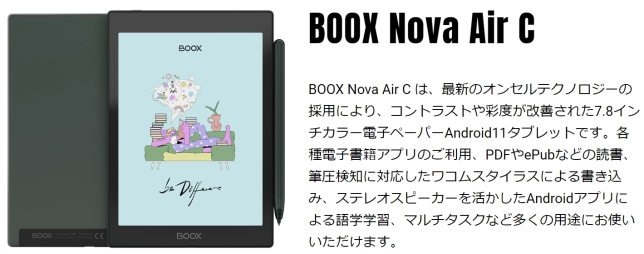
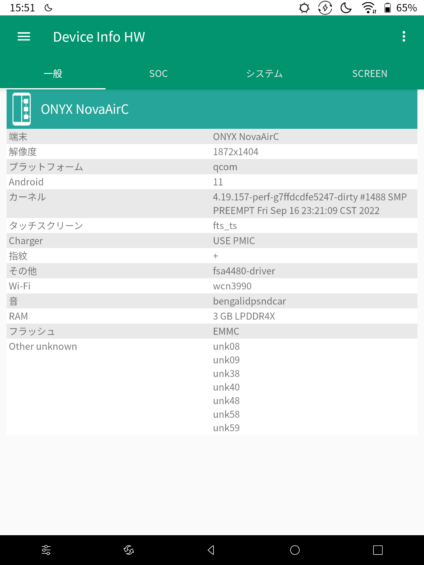
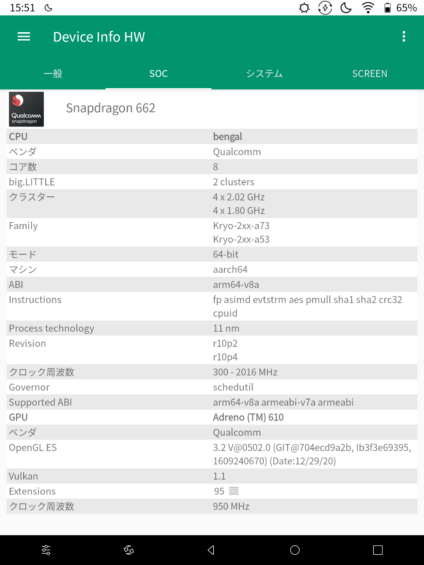
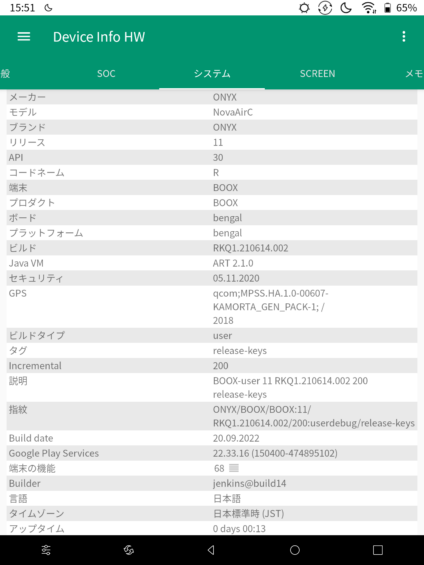
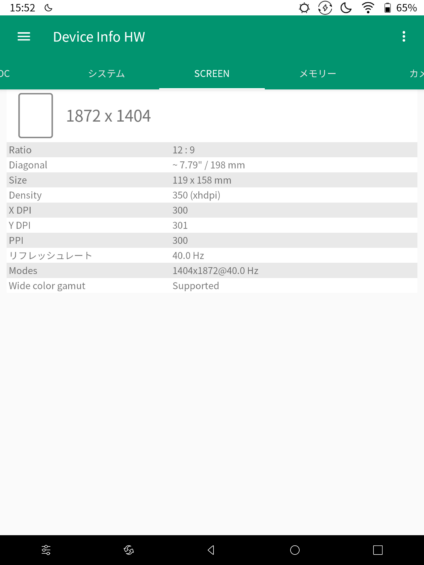
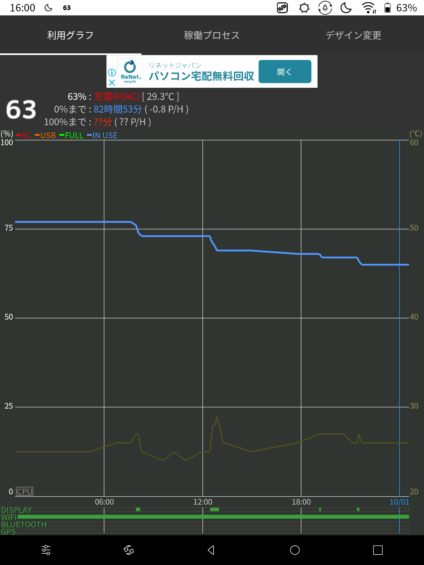
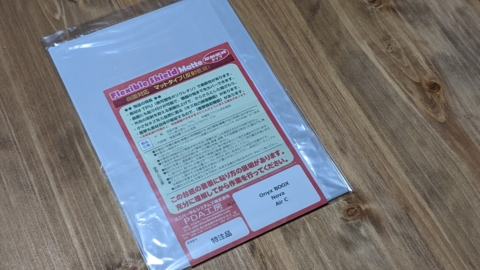



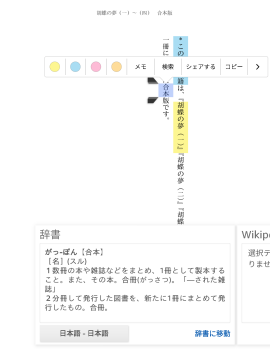



コメント